วิธีตรวจสอบขนาดหน่วยความจำแคชของโปรเซสเซอร์ใน Windows 11/10
มีสามระดับของแคชตัวประมวลผล(Processor Cache)ได้แก่ ; L1, L2 และ L3 ยิ่งระบบของคุณมีแคช L2 และ L3 มากเท่าใด การดึงข้อมูลก็จะยิ่งเร็วขึ้น โปรแกรมจะทำงานเร็วขึ้น และเอาต์พุตก็จะยิ่งมีความแม่นยำมากขึ้น ในบทความนี้เราจะแสดงวิธีตรวจสอบขนาดหน่วยความจำแคชของโปรเซสเซอร์(check Processor Cache Memory Size)ใน Windows 11/10
เมื่อเปรียบเทียบกับหน่วยความจำหลัก (RAM)(main memory (RAM))แล้วแคชของโปรเซสเซอร์(Processor Cache)จะให้การเข้าถึงข้อมูลได้เร็วกว่า ส่งผลให้ประมวลผลโปรแกรมและข้อมูลบนคอมพิวเตอร์ได้รวดเร็วยิ่งขึ้น นอกจากนี้ ควรสังเกตว่า หน่วย ความจำแคช ของ (Cache Memory)โปรเซสเซอร์(Processor) นั้นมีราคาแพงกว่า RAM
ตรวจสอบขนาดหน่วยความจำแคชของโปรเซสเซอร์(Check Processor Cache Memory Size)ในWindows 11/10
ต่อไปนี้คือหน่วยความจำ แคชของโปรเซสเซอร์(Processor Cache)สามประเภท:
- แคช L1:(L1 cache:)นี่คือแคชหลักที่ฝังอยู่ในชิปโปรเซสเซอร์ แคช(Cache)ประเภทนี้ทำงานได้รวดเร็ว แต่มีความจุที่จำกัดมาก โปรเซสเซอร์ในปัจจุบันไม่ได้มาพร้อมกับแคช L1 อีกต่อไป
- แคช L2: แคช(L2 cache:) รองนี้สามารถฝังบนชิปโปรเซสเซอร์ หรือทำให้พร้อมใช้งานบนชิปแยกของตัวเองด้วยบัสความเร็วสูงที่เชื่อมต่อกับCPU
- แคช L3: แคช(L3 cache:) ตัวประมวลผลประเภทนี้ออกแบบมาเพื่อใช้เป็นข้อมูลสำรองสำหรับแคช L1 และ L2 แม้ว่าL3 Cacheจะช้ากว่าเมื่อเทียบกับ L1 และL2 Cachesแต่ก็เร็วกว่าRAMและช่วยเพิ่มประสิทธิภาพการทำงานของ L1, L2 Cacheได้อย่างมาก
เราตรวจสอบขนาดแคชของโปรเซสเซอร์ ใน (Processor Cache)Windows 10ได้ 4 วิธีที่รวดเร็วและง่ายดาย เราจะสำรวจหัวข้อนี้ภายใต้วิธีการที่ระบุไว้ด้านล่างในส่วนนี้ดังนี้
1] ผ่านพรอมต์คำสั่ง
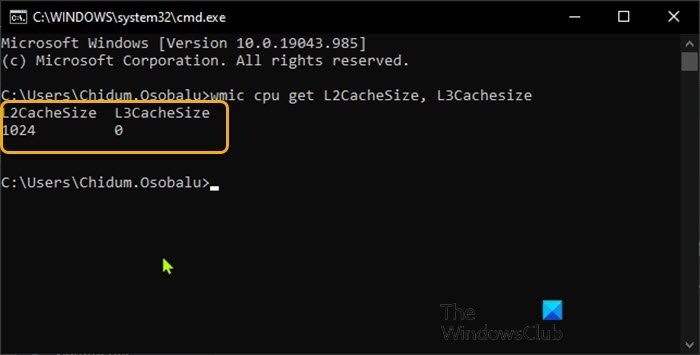
ในการตรวจสอบ ขนาด แคชตัวประมวลผล(Processor Cache)ผ่านพรอมต์คำสั่ง(Command Prompt)ในWindows 10ให้ทำดังต่อไปนี้:
- กดปุ่มWindows key + Rเพื่อเรียกใช้กล่องโต้ตอบเรียกใช้
- ในกล่องโต้ตอบ Run ให้พิมพ์cmdแล้วกด Enter เพื่อเปิด Command Prompt
- ในหน้าต่างพรอมต์คำสั่ง พิมพ์คำสั่งด้านล่างแล้ว กดEnter
wmic cpu get L2CacheSize, L3Cachesize
คำสั่งนี้เมื่อดำเนินการจะส่งคืนขนาดแคช L2 และ L3 ที่สอดคล้องกันในรูปแบบข้อความ ดังที่คุณเห็นจากภาพด้านบน โปรเซสเซอร์มีขนาด 1024KB และ 0KB สำหรับแคช L2 และ L3 ตามลำดับ
- ออกจาก พรอมต์ CMDเมื่อคุณตรวจสอบเสร็จแล้ว
2] ผ่านตัวจัดการงาน
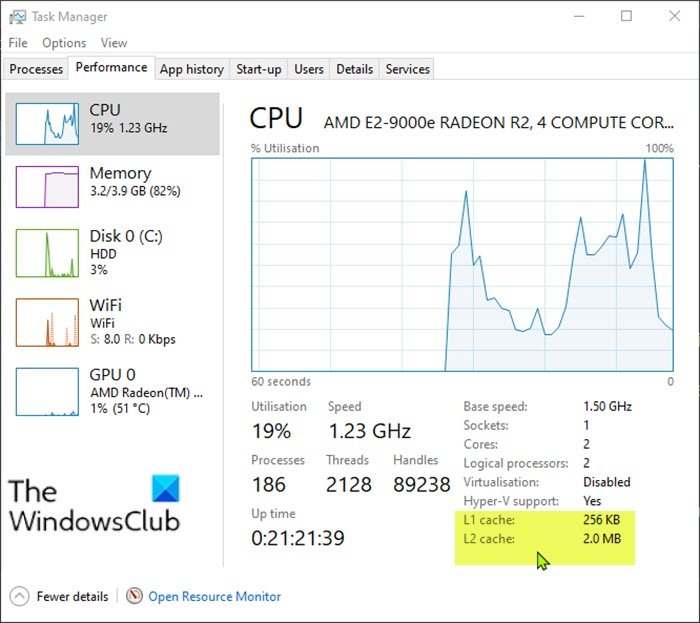
ในการตรวจสอบ ขนาด แคชตัวประมวลผล(Processor Cache)ผ่านตัวจัดการงาน(Task Manager)ในWindows 10ให้ทำดังต่อไปนี้:
- กดปุ่มCtrl + Shift + Escเพื่อเปิดตัวจัดการ(open Task Manager)งาน หากตัวจัดการงาน(Task Manager)เปิดขึ้นในโหมดกะทัดรัด ให้คลิกหรือแตะรายละเอียด(More details)เพิ่มเติม(.)
- ในตัวจัดการงาน คลิกแท็บประสิทธิภาพ(Performance)
- คลิกที่ CPU ในบานหน้าต่างด้านซ้าย
- ในบานหน้าต่างด้านขวา คุณจะเห็น ขนาด แคช L1, L2 และ L3(L3 Cache)แสดงอยู่ที่ด้านล่าง
- ออกจากตัวจัดการงาน(Task Manager)เมื่อตรวจสอบเสร็จแล้ว
อ่าน(Read) : วิธีตรวจสอบความเร็ว RAM บน Windows(How to check RAM speed on Windows 11) 11
3] ผ่านการค้นหาเว็บ
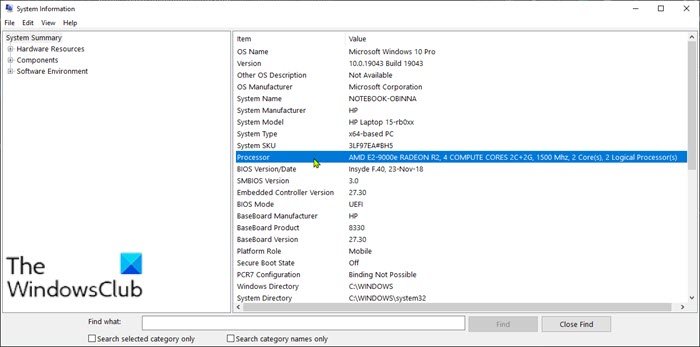
ในการตรวจสอบ ขนาด แคชตัวประมวลผล(Processor Cache)ผ่านตัวจัดการงาน(Task Manager)ในWindows 10ให้ทำดังต่อไปนี้:
- กดปุ่มWindows key + Rเพื่อเรียกใช้กล่องโต้ตอบเรียกใช้
- ในกล่องโต้ตอบ Run ให้พิมพ์msinfo32แล้วกด Enter เพื่อเปิดSystem Information
- ในหน้าต่างที่เปิดขึ้น ที่บานหน้าต่างด้านขวา คุณจะพบรายการที่ชื่อProcessor คุณสามารถค้นหารุ่นของโปรเซสเซอร์ได้อยู่ข้างๆ
หรือคุณสามารถรับข้อมูลโปรเซสเซอร์ได้ในหน้าเกี่ยวกับ(About) ใน แอปการตั้งค่า(Settings)

- กดปุ่มWindows key + I เพื่อเปิด การตั้ง(open Settings)ค่า
- คลิกระบบ(System) _
- เลื่อน(Scroll)ลงมาที่บานหน้าต่างด้านซ้าย แล้วคลิกเกี่ยวกับ(About)
เคล็ดลับ(Tip) : คุณยังสามารถเปิด หน้า เกี่ยวกับ(About)ได้โดยกดแป้นWindows key + Xแล้วแตะYบนแป้นพิมพ์
- ตอนนี้ เปิดเว็บเบราว์เซอร์ของคุณและค้นหารายละเอียดของรุ่นโปรเซสเซอร์ของคุณ
4] การใช้แอปของบุคคลที่สาม

ที่นี่คุณสามารถใช้แอพที่ดีที่เรียกว่าCPU -Z (CPU-Z)แอพนี้ให้ข้อมูลเกี่ยวกับโปรเซสเซอร์ เมนบอร์ด และRAMแก่คุณ
ในการตรวจสอบขนาดแคชของโปรเซสเซอร์ โดยใช้ (Processor Cache)CPU-ZในWindows 10ให้ทำดังต่อไปนี้:
- ดาวน์โหลด CPU-Z(Download CPU-Z) .
- ติดตั้งแล้วเปิดแอป
- คลิกแท็บแคช (Cache)คุณสามารถรับข้อมูลโดยละเอียดเพิ่มเติมเกี่ยวกับแคชในระบบของคุณได้ที่นี่
- ออกจากแอพเมื่อตรวจสอบเสร็จแล้ว
แค่นั้นแหละ 4 วิธีในการตรวจสอบขนาดหน่วยความจำแคชของโปรเซสเซอร์(Processor Cache Memory Size)ในWindows 10 !
Related posts
วิธีการล้าง Memory Cache ใน Windows 10
วิธีการเปลี่ยน Microsoft Edge Cache Size ใน Windows 11/10
Fix Device ไม่ได้ย้ายข้อความบนคอมพิวเตอร์ Windows 10
วิธีปิดหรือปิดใช้งาน Hardware Acceleration ใน Windows 11/10
วิธีการตรวจสอบใน RAM speed Windows 11/10
SD Card Reader ไม่ทำงานหรือแสดงใน Windows 10
วิธีการเปลี่ยนค่าเริ่มต้น Webcam ในคอมพิวเตอร์ Windows 10
Processor ความถี่ไม่ตรงกันใน Windows 10
วิธีเพิ่ม Page File size หรือหน่วยความจำเสมือนใน Windows 10
การตั้งค่าการซิงค์ Windows 10 ไม่ทำงาน Greyed Out
วิธีการเปิดและอ่านไฟล์ Small Memory Dump (DMP) ใน Windows 10
มีการสนับสนุน RAM รุ่น Windows 10 เท่าใด
วิธีการแก้ไข 100% Disk, High CPU, High Memory usage ใน Windows 10
การที่จะหา computer hardware specs ใน Windows 10
วิธีการแสดง Details pane ใน File Explorer ใน Windows 10
Windows Store Cache อาจได้รับความเสียหายใน Windows 11/10
วิธีการเปลี่ยน Recycle Bin Storage Size ใน Windows 11/10
Best ฟรี Timetable software สำหรับ Windows 11/10
วิธีทดสอบ RAM ของคุณด้วย Windows Memory Diagnostic tool
เปิดใช้งาน Network Connections ในขณะที่อยู่ใน Modern Standby บน Windows 10
